Dit stappenplan ondersteunt onderwijsinstellingen bij de eerste registratie van de benodigde gegevens in RIO (Registratie Instellingen en Opleidingen).
Volg onderstaande stappen voor de eerste registratie in RIO.
Stap 1: Vraag de juiste autorisaties aan
Start u voor het eerst met RIO en wilt u scholingsactiviteiten registreren? Vraag eerst eHerkenning aan (klik hier voor meer informatie) en een beheerdersaccount met de volgende rollen Beheerder RIO algemeen, Beheerder RIO Selfservice en Beheerder RIO opleidingseenheid voor Mijn DUO Zakelijk. Vul onderstaand formulier in en stuur deze ingevuld op naar securityservicedesk@duo.nl. We raden u aan om het vullen van RIO bij 1 of 2 personen te beleggen. Dit om het overzicht te bewaren.
Let op dat het formulier wordt ondertekend door een persoon die tekenbevoegd is en ook zo geregistreerd staat in het handelsregister van KvK.
Hebt u in Mijn DUO Zakelijk de RIO beheerdersrollen voor uw onderwijsinstelling? Dan kunt u inloggen via Mijn DUO Zakelijk en de RIO gebruikersrollen aan uzelf of aan uw collega's toekennen. Dit doet u door bij ‘Autorisatiebeheer’ de betreffende rollen en kenmerken te koppelen. Hoe u dit doet, leest u hier.
Stap 2: Registreer de organisatie
Het is belangrijk dat eerst de organisatie goed geregistreerd staat in RIO. De organisatiestructuur bestaat uit het onderwijsbestuur, de onderwijsaanbieders en de onderwijslocaties. Ook is het belangrijk dat de contactgegevens worden gevuld.
Volg onderstaande stappen voor het registreren van uw organisatie in RIO:
Registreren onderwijsaanbieder
Een onderwijsaanbieder is een organisatie die het onderwijs verzorgt. Het doel van het registreren van een onderwijsaanbieder is om vast te leggen welke onderwijsaanbieders, namens het onderwijsbestuur, het onderwijs verzorgen. Het gaat hierbij om de naam van de organisatie die het onderwijs verzorgt. Gebruikt u meerdere namen, zoals organisatienamen of labels, om het opleidingsaanbod aan te bieden? Dan legt u meerdere onderwijsaanbieders vast.
Volg onderstaande stappen voor het registreren van een onderwijsaanbieder:
- Log in op Mijn DUO Zakelijk.
- Klik rechtsboven in het scherm op uw naam.
- Klik in het opengeklapte menu op 'Registratie instellingen en opleidingen (RIO)'.
Selecteer Instellingen en opleidingen vanuit Mijn DUOSelecteer RIO vanuit Mijn DUO
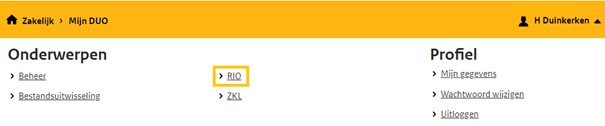
- Klik op 'Mijn organisatie'. Als u voor meerdere organisaties geautoriseerd bent kunt u hier een keuze maken voor welke organisatie u gegevens wilt registreren.
- De organisatiestructuur verschijnt in beeld. Klik op 'Onderwijsaanbieder toevoegen'.
Onderwijsaanbieder toevoegen vanuit organisatiestructuurOnderwijsaanbieder toevoegen vanuit organisatiestructuur
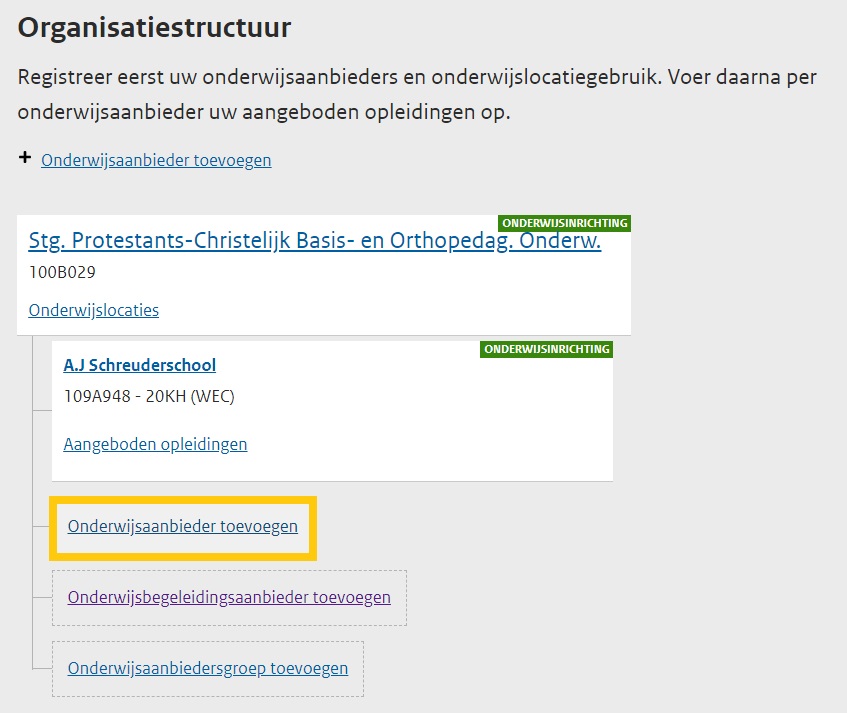
- Vul bij 'Naam' de naam van de onderwijsaanbieder in. Dit is de naam zoals de onderwijsinstelling bekend staat.
- Vul bij 'Internationale naam' eventueel de Internationale naam in.
- Kies bij onderwijsinstellingserkenning de juiste erkenning. Als u één erkenning hebt dan kunt u enkel deze selecteren.
- Vul bij 'Oprichtingsdatum' de datum in waarop de onderwijsaanbieder is opgericht, dus vanaf wanneer deze aanbieder opleidingen aanbiedt. Let op: de oprichtingsdatum mag niet voor de datum van de erkenning liggen.
- Controleer de invoervelden en klik op Bewaar.
U hebt nu een nieuwe onderwijsaanbieder geregistreerd. RIO maakt automatisch een onderwijsaanbiedercode aan, deze code ziet u in het scherm. Het format van deze code is altijd 999A999.
Registreren onderwijslocatie
Een onderwijslocatie is de locatie waar het onderwijs gegeven wordt. Het doel van het registreren van een onderwijslocatie is om vast te leggen welke locaties bij het onderwijsbestuur in gebruik zijn en waar door onderwijsaanbieders onderwijs verzorgt kan worden. Als er uitsluitend sprake is van online onderwijs is de onderwijslocatie niet relevant. Er wordt gebruik gemaakt van het BAG register. Daarom kunt u alleen adressen of plaatsen in Nederland registreren.
Volg onderstaande stappen om de onderwijslocatie(s) te registreren:
- Log in op Mijn DUO Zakelijk.
- Klik rechtsboven in het scherm op uw naam.
- Klik in het opengeklapte menu op 'Registratie instellingen en opleidingen (RIO)'.
Selecteer Instellingen en opleidingen vanuit Mijn DUOSelecteer RIO vanuit Mijn DUO
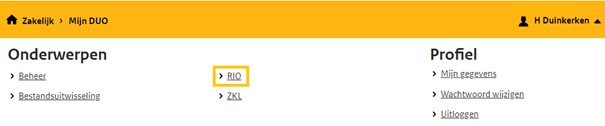
- Klik op 'Mijn organisatie'. Als u voor meerdere organisaties geautoriseerd bent selecteert u hier het onderwijsbestuur waarvoor u onderwijslocaties wilt registreren.
- Klik op 'Onderwijslocaties'.
Selecteer onderwijslocaties vanuit organisatiestructuurSelecteer onderwijslocaties vanuit organisatiestructuur
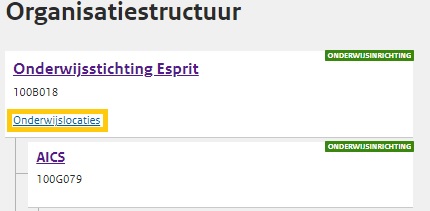
- Klik op 'Onderwijslocatie toevoegen'.
Onderwijslocatie toevoegen vanuit onderwijslocatiegebruik POOnderwijslocatie toevoegen vanuit onderwijslocatiegebruik PO
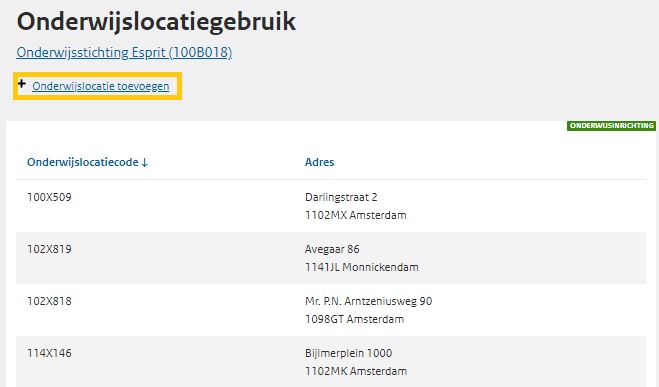
- Vul bij ''Adres'' (een deel van) het adres of plaats in. U ziet een drop-down-menu waaruit u het juiste adres kunt selecteren. Deze informatie is afkomstig uit de Basisregistratie Adressen en Gebouwen (BAG). Komt het adres dat u wilt registreren niet voor in de schermen? Neem dan contact op met de BAG voor het opvoeren van het adres.
- Selecteer bij 'Vestigingserkenningen' de desbetreffende vestigingserkenning gerelateerd aan het bevoegd gezag. Meer informatie hierover vind u hier.
- Vul bij 'In bedrijf sinds' de datum in waarop de onderwijslocatie in gebruik is genomen.
- Controleer de invoervelden en klik op Bewaar.
U hebt nu een nieuwe onderwijslocatie geregistreerd. RIO maakt automatisch een onderwijslocatiecode aan, deze code ziet u in het scherm. Het format van deze code is altijd 999X999.
Registreren contactgegevens
Het doel van het registreren van de contactgegevens is dat externe partijen met de juiste persoon of afdeling binnen uw instelling contact op kunnen nemen. U registreert hiervoor communicatiecontexten. Een communicatiecontext is een onderwerp waarover een externe partij contact op kan nemen met een onderwijsinstelling. Bijvoorbeeld de algemene contactgegevens of de contactgegevens voor Schoolalert. Niet alle communicatiecontexten staan openbaar, maar voor de communicatiecontexten die wel openbaar staan raden we u aan om geen persoonlijke contactgegevens te registreren. U kunt hier meer informatie en een overzicht vinden over de verschillende communicatiecontexten.
- Log in op Mijn DUO Zakelijk.
- Klik rechtsboven in het scherm op uw naam.
- Klik in het opengeklapte menu op 'Registratie instellingen en opleidingen (RIO)'.
Selecteer Instellingen en opleidingen vanuit Mijn DUOSelecteer RIO vanuit Mijn DUO
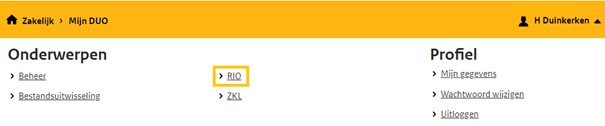
- Klik op 'Mijn organisatie'. Als u voor meerdere organisaties geautoriseerd bent kunt u hier een keuze maken voor welke organisatie u gegevens wilt registreren.
- De organisatiestructuur verschijnt in beeld. Klik op het onderwijsbestuur, de onderwijsaanbieder, de onderwijsbegeleidingsaanbieder of de onderwijsaanbiedersgroep waarvoor u de communicatiecontext wilt opvoeren. Heeft een onderwijsaanbieder andere contactgegevens dan het onderwijsbestuur? Registreer dan bij beide de contactgegevens. Doet u dit niet, dan wordt er uitgegaan van overerving. Als er geen contactgegevens zijn ingevuld bij de onderwijsaanbieder wordt er gekeken naar de contactgegevens van het onderwijsbestuur.
- Klik in het menu aan de linkerkant op 'Contactgegevens'.
Selecteer contactgegevens vanuit organisatiestructuurSelecteer contactgegevens vanuit organisatiestructuur

- Klik op 'Contactgegevens toevoegen'.
Contactgegevens toevoegen vanuit organisatiestructuurContactgegevens toevoegen vanuit organisatiestructuur
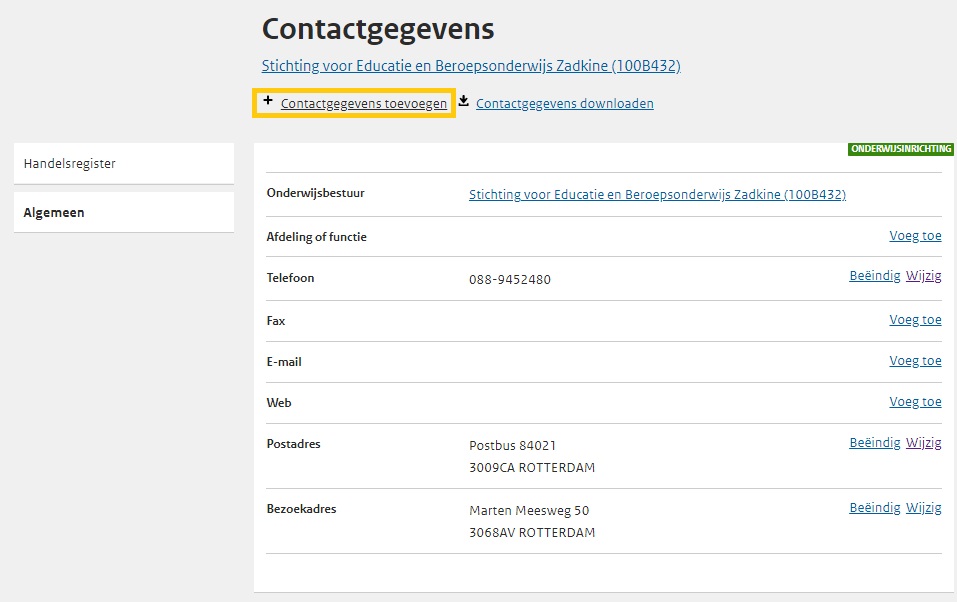
- Selecteer bij 'Sector' de sector waarvoor u de contactgegevens wilt registreren.
- Selecteer bij 'Communicatiecontext' de categorie waarvoor u de contactgegevens wilt registreren.
- Vul bij 'Afdeling of functie' eventueel de afdeling of functie in waarvan u de contactgegevens registreert.
- Vul bij 'Toelichting' eventueel een toelichting in over de afdeling of functie.
- Vul bij 'Telefoonnummer' eventueel het telefoonnummer in.
- Vul bij 'Faxnummer' eventueel het faxnummer in.
- Vul bij 'E-mailadres' eventueel het e-mailadres in.
- Vul bij 'internetadres' eventueel de website in.
- Vul bij 'Postadres' eventueel (een deel van) het postadres in. U ziet een dropdown menu waaruit u het juiste postadres kunt selecteren.
- Vul bij 'Bezoekadres' eventueel (een deel van) het bezoekadres in. U ziet een dropdown menu waaruit u het juiste bezoekadres kunt selecteren.
- Controleer de invoervelden en klik op Bewaar.
U hebt nu de contactgegevens opgevoerd. Wilt u nieuwe communicatiecontexten registreren onder hetzelfde gekozen bestuur, de onderwijsaanbieder, de onderwijsbegeleidingsaanbieder of onderwijsaanbiedersgroep? Voer dan de bovenstaande stappen 7 t/m 18 opnieuw uit.
Wilt u nieuwe communicatiecontexten registreren onder een andere aanbieder? Klik dan eerst op het onderwijsbestuur, de onderwijsaanbieder, de onderwijsbegeleidingsaanbieder of de onderwijsaanbiedersgroep onder 'Contactgegevens'. Klik op de aanbieder waarvoor u de contactgegevens wilt toevoegen. Voer nu bovenstaande stappen 6 t/m 18 opnieuw uit.
Stap 3: Registreer de opleidingen
Na het registreren van de organisatie kunt u het opleidingsaanbod registreren. Dit bestaat uit opleidingseenheden, aangeboden opleidingen en cohorten met prijzen.
Volg onderstaande stappen voor het registreren van uw opleidingsaanbod in RIO:
Registreren aangeboden opleiding
Bij iedere onderwijsaanbieder moet u informatie over de aangeboden opleidingen toevoegen. Dit doet u op het scherm ‘Aangeboden opleiding’. U moet minimaal één aangeboden opleiding registreren bij uw onderwijsaanbieder maar dit kunnen er meer zijn.
Volg onderstaande stappen om een aangeboden opleiding te registreren :
- Log in op Mijn DUO Zakelijk.
- Klik rechtsboven in het scherm op uw naam.
- Klik in het opengeklapte menu op 'Registratie instellingen en opleidingen (RIO)'.
Selecteer Instellingen en opleidingen vanuit Mijn DUOSelecteer RIO vanuit Mijn DUO
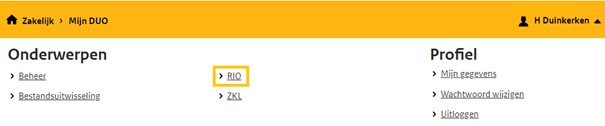
- Klik op 'Mijn organisatie'. Als u voor meerdere organisaties geautoriseerd bent kunt u hier een keuze maken voor welke organisatie u gegevens wilt registreren.
- Klik op 'Aangeboden opleidingen' onder de onderwijsaanbieder waar u aangeboden opleidingen wilt toevoegen.
Selecteer aangeboden opleidingen vanuit organisatiestructuurSelecteer aangeboden opleidingen vanuit organisatiestructuur
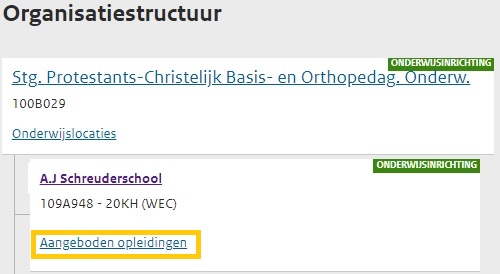
- Klik op 'Aangeboden opleiding toevoegen'.
Selecteer aangeboden opleiding toevoegenSelecteer aangeboden opleiding toevoegen
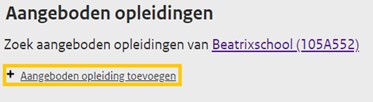
- Selecteer bij 'Sector' de juiste categorie: Basisonderwijs
Registreren aangeboden opleiding basisonderwijsRegistreren aangeboden opleiding basisonderwijs
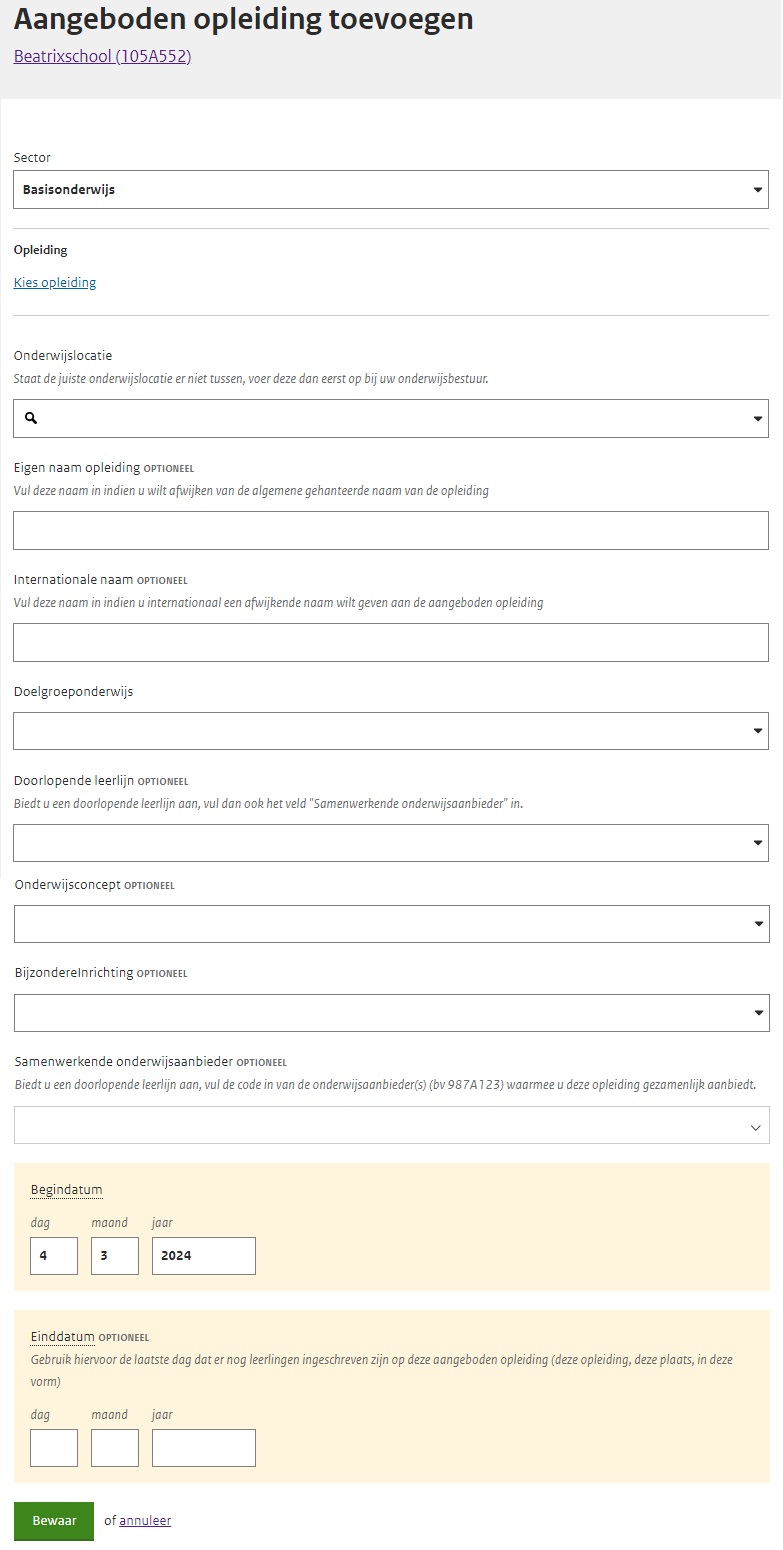
- Selecteer bij 'Kies opleiding' Basisonderwijs (PO-BAO) of Eerste onderwijs anderstaligen (PO-BAO).
Detailscherm Kies opleidingDetailscherm Kies opleiding
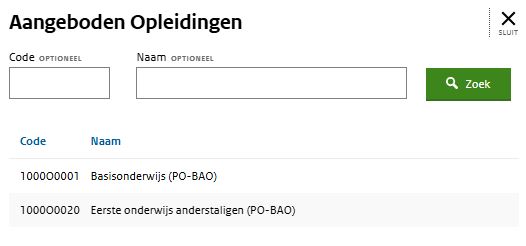
- Selecteer bij 'Onderwijslocatie' de locatie waarop de aangeboden opleiding wordt gegeven. Als er sprake is van online onderwijs, dan kan u dit veld leeglaten.
- Vul bij 'Eigen naam opleiding' eventueel de naam in die wordt gebruikt in het maatschappelijk verkeer, bijvoorbeeld op de website. Als u geen eigen naam invult zal de opleidingsnaam getoond worden.
- Vul bij 'Internationale naam' eventueel de internationale naam in. Als u geen eigen internationale naam invult zal de opleidingsnaam getoond worden.
- Selecteer bij 'Doelgroeponderwijs' de doelgroep waar deze opleiding voor wordt geregistreerd. Dit kenmerk is gekoppeld aan bekostiging en licenties. Verplicht bij keuze voor basisonderwijs.
Detailscherm DoelgroeponderwijsDetailscherm Doelgroeponderwijs
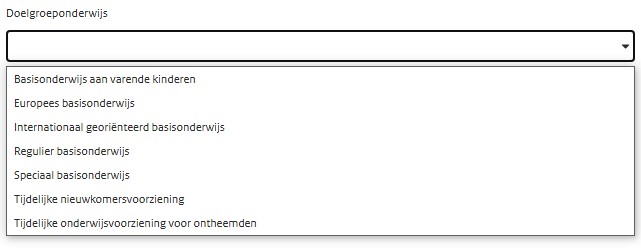
- Selecteer bij 'Doorlopende leerlijn' eventueel de doorlopende leerlijn. Deze kenmerken beschrijven de aansluiting op het voortgezet onderwijs.
Detailscherm Doorlopende leerlijnDetailscherm Doorlopende leerlijn
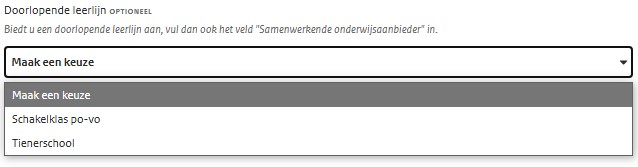
- Selecteer bij 'Onderwijsconcept' eventueel het concept van deze basisonderwijsregistratie. Dit kenmerk beschrijft het specifieke onderwijsconcept dat de instelling hanteert.
Detailscherm onderwijsconceptDetailscherm onderwijsconcept
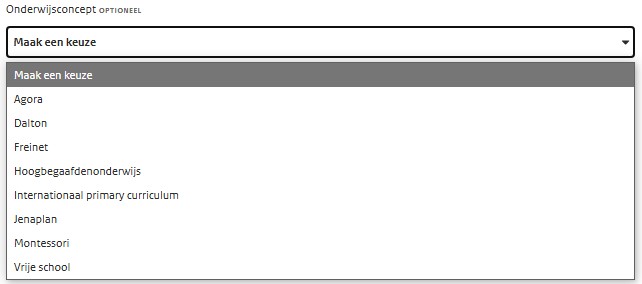
- Selecteer bij 'BijzondereInrichting' eventueel de inrichting van het onderwijs.
Detailscherm Bijzondere inrichtingDetailscherm Bijzondere inrichting
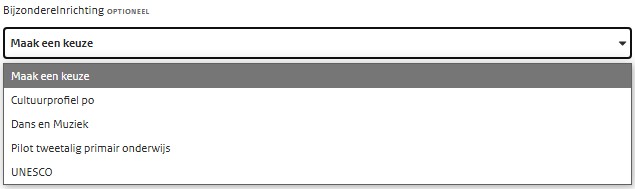
- Vul bij "Samenwerkende onderwijsaanbieder" eventueel de onderwijsaanbiedercode in van de onderwijsaanbieder waarmee de opleiding gezamenlijk wordt aangeboden (bijvoorbeeld als de opleiding een doorlopende leerlijn betreft).
- Vul bij 'eigen omschrijving' eventueel de eigen omschrijving in.
- Vul bij 'Begindatum' de datum in waarop de opleiding is opgenomen in de catalogus van de onderwijsaanbieder. Als u deze datum niet aanpast ligt de begindatum automatisch 7 dagen in de toekomst.
- Vul bij 'Einddatum' eventueel de einddatum van de aangeboden opleiding in. Dit is de laatste dag dat de opleiding gegeven wordt. Als deze nog niet bekend is, dan kunt u dit veld leeg laten.
- Controleer de invoervelden en klik op 'Bewaar'.
U hebt nu een nieuwe aangeboden opleiding geregistreerd. RIO maakt automatisch een aangebodenopleidingscode aan, deze code ziet u in het scherm als u op de aangeboden opleiding klikt. Het format van deze code is altijd 1234578-90ab-cdef-1234-567890ABCDEF (een UUID).
Wilt u meer aangeboden opleidingen registreren? Voer dan bovenstaande stappen 4 t/m 20 opnieuw uit. Herhaal dit totdat u alle aangeboden opleidingen hebt geregistreerd.
Vragen?
Helpdesk RIO
Hebt u vragen over de registratie in RIO? Neem dan contact op met de helpdesk RIO van DUO:
- mail: rio@duo.nl
- telefonisch: 050 - 599 7738, optie 3 (maandag t/m vrijdag van 09:00 – 13:00 uur)
Inloggen en autorisatie voor RIO
- Bent u beheerder voor uw organisatie en hebt u vragen over de beheer- en gebruikersrollen en autorisatie hiervan voor RIO of kunt u niet inloggen? Neem dan contact op met de helpdesk RIO.
- Bent u gebruiker en hebt u vragen over de gebruikersrollen en autorisatie hiervan of kunt u niet inloggen? Neem dan contact op met de beheerder van uw organisatie.
Datum laatst gewijzigd
22-5-2025